Como encontrar o número do modelo do seu computador portátil Windows
Precisa de saber o número de modelo do seu computador Windows ou portátil? Talvez esteja a tentar encontrar um controlador para o seu dispositivo ou a procurar apoio do fabricante. Seja qual for a razão, é fácil de encontrar e existem várias formas de o fazer.
Este tutorial aborda vários métodos para identificar o modelo de um computador portátil utilizando a interface do Prompt de Comando do Windows ou do PowerShell, bem como a Janela de Informações do Sistema.
Quando pode precisar do número do modelo do seu computador portátil
Ter conhecimento do número do modelo do computador ou do computador portátil pode ser vantajoso em várias situações, conforme evidenciado pelos exemplos seguintes:
Em muitos casos, é necessário obter o número de modelo específico do seu computador portátil para instalar corretamente os controladores do Windows ou procurar assistência técnica junto do fabricante do dispositivo.
Encontrar componentes adequados para dispositivos portáteis requer frequentemente a identificação de uma peça complementar especificamente concebida para funcionar em conjunto com o modelo específico do computador. Para facilitar este processo, o conhecimento do identificador único do dispositivo ou “número de modelo” pode ser útil na localização de opções adequadas.
⭐ Identificar componentes desactualizados : Alguns modelos de computadores portáteis mais antigos têm determinados componentes que já não são produzidos ou suportados pelo fabricante. Nesses casos, conhecer o modelo do computador portátil ajudá-lo-á a determinar quais as peças que tem de substituir. 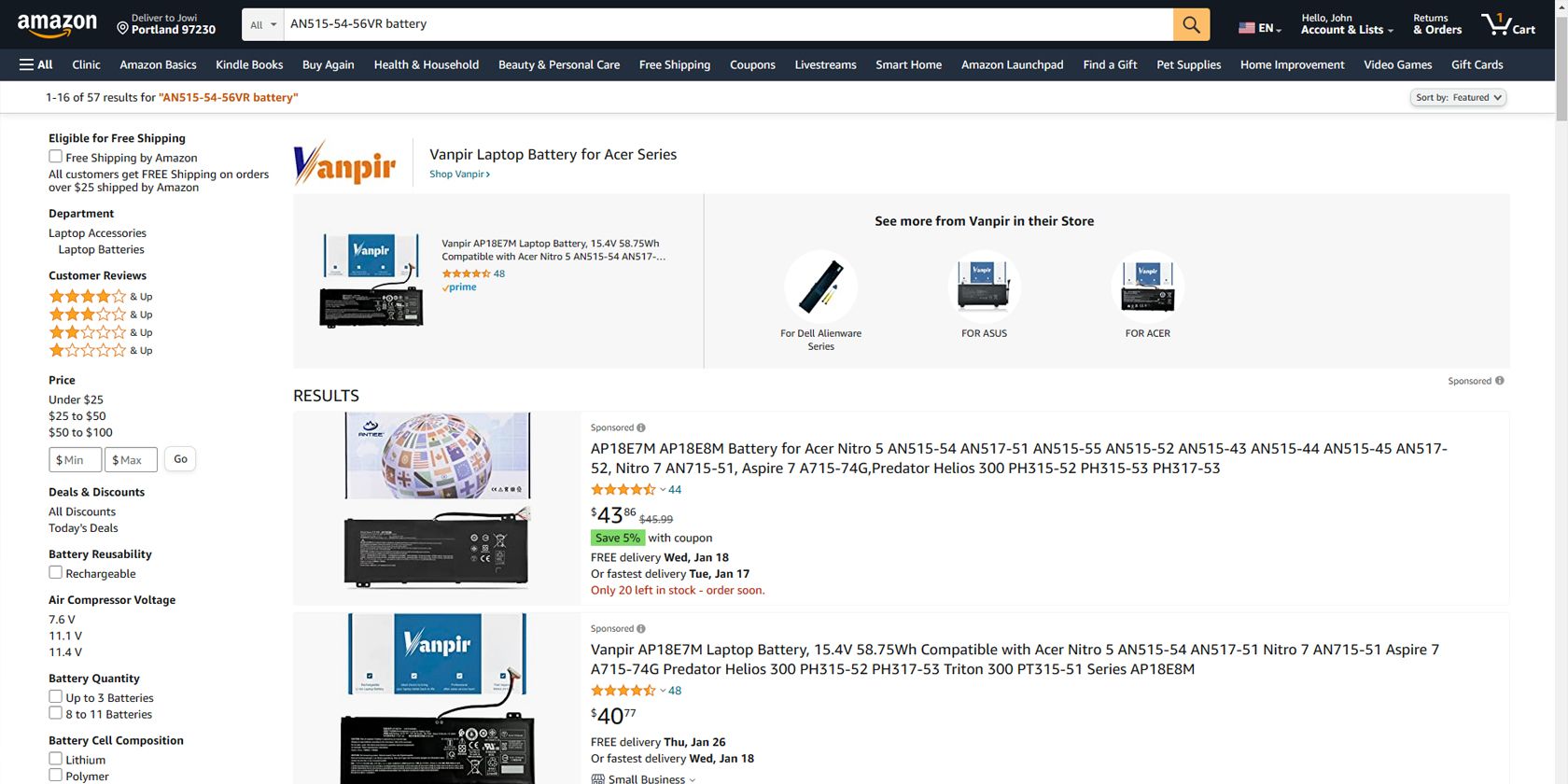
Encontrar uma resolução precisaIdentificar o número de modelo específico do dispositivo eletrónico pode facilitar a resolução de problemas e a procura de assistência para resolver quaisquer problemas que possam surgir. Em particular, quando se enfrenta problemas relacionados com a funcionalidade do hardware, ter acesso a esta informação permite explorar vários recursos, como fóruns online, ou contactar diretamente o fabricante para obter orientação e apoio.
Ao descarregar software, é importante verificar a sua compatibilidade com o dispositivo. Para realizar esta tarefa, é necessário conhecer as especificações e o número do modelo do computador portátil. Esta informação permitir-lhe-á determinar se o software é ou não compatível com o seu sistema.
De facto, verificar o número do modelo de um dispositivo eletrónico em segunda mão é crucial quando se faz uma compra, quer seja num mercado online, num estabelecimento tradicional ou num particular. Esta informação permite avaliar com precisão o valor do artigo com base nas tendências e especificações actuais do mercado.
Dada a nossa compreensão do seu significado, vamos aprofundar o processo de identificação do número do modelo de um computador portátil com Windows.
Como encontrar o número de modelo do seu computador Windows ou portátil

Para identificar o número de modelo de um computador Windows ou portátil, existem várias abordagens, dependendo do sistema operativo específico em vigor. Os utilizadores podem recorrer às Definições do Windows, à Prompt de Comando, ao PowerShell, à janela Informações do Sistema ou a uma aplicação externa para este fim.
Vamos examinar cada abordagem individualmente?
Verificar o modelo do computador portátil utilizando a linha de comandos do Windows
A utilização da linha de comandos do Windows, ou CMD, permite identificar o número do modelo do computador portátil.
Aqui estão os passos para isso:
⭐ Na caixa de pesquisa do Windows, digite “prompt de comando”, clique com o botão direito do mouse no ícone e escolha Executar como administrador . 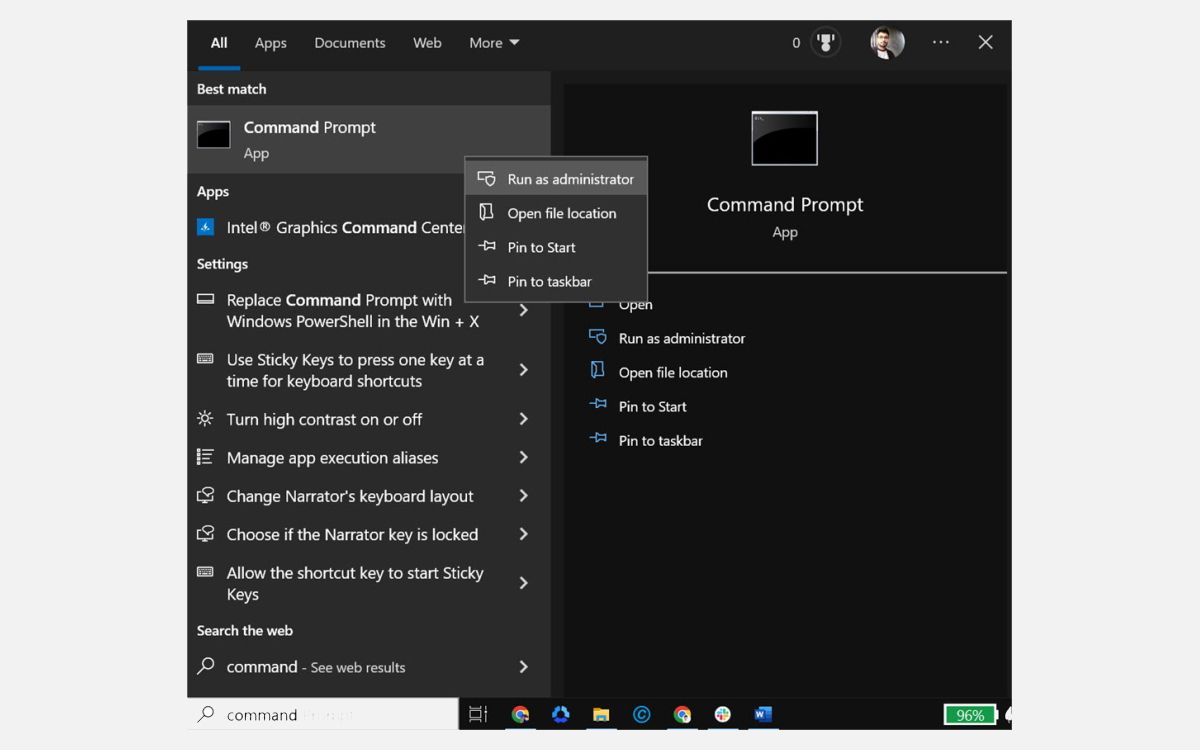
Ao abrir a janela da linha de comandos, introduza a instrução “wmic csproduct get name” e, em seguida, prima a tecla ‘Enter’ para executar o comando.
⭐ Isto irá mostrar-lhe o número exato do modelo do seu computador portátil no ecrã. 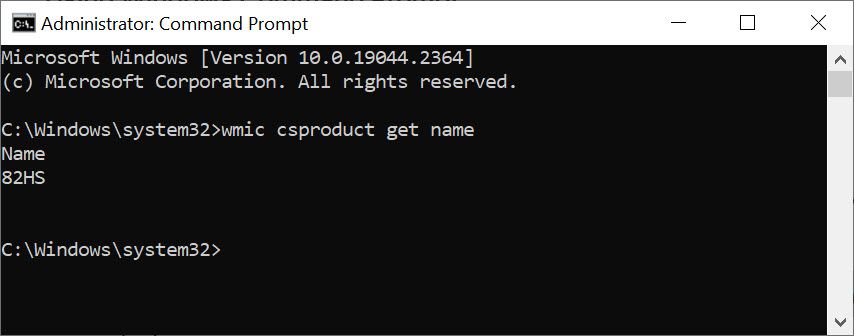
Utilize o Windows PowerShell para encontrar o número do modelo do seu computador portátil
Para determinar a marca e o modelo do seu computador portátil utilizando um método diferente, pode utilizar o Windows PowerShell. Para o fazer, siga estas instruções:
Em primeiro lugar, utilize a função de pesquisa do seu computador, escrevendo “Windows PowerShell” na barra de pesquisa.
⭐ Clique com o botão direito do rato no ícone do Windows PowerShell e seleccione Executar como Administrador . 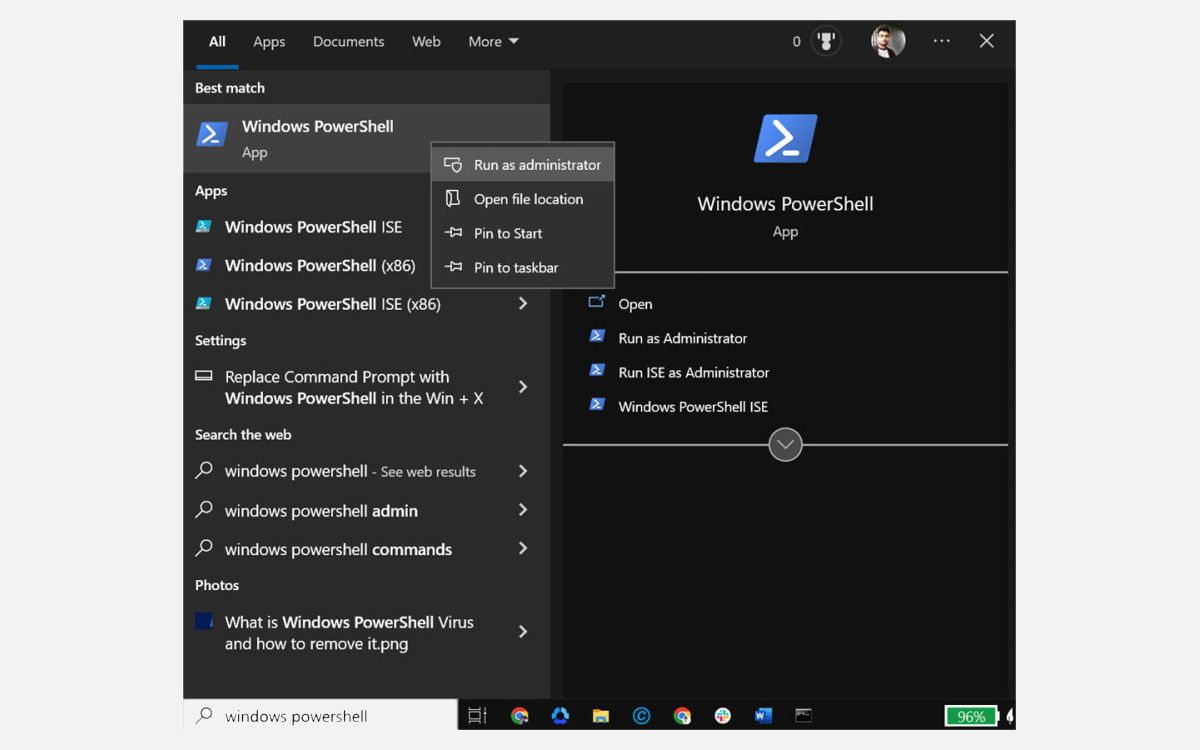
Ao abrir a interface do Windows PowerShell, introduza o comando “Get-CimInstance Win32\_ComputerSystemProduct” e, em seguida, prima a tecla “Enter”. Isso gerará uma saída que exibe o nome do produto associado à classe especificada.
⭐ Isto irá mostrar o número do modelo do seu portátil no ecrã. 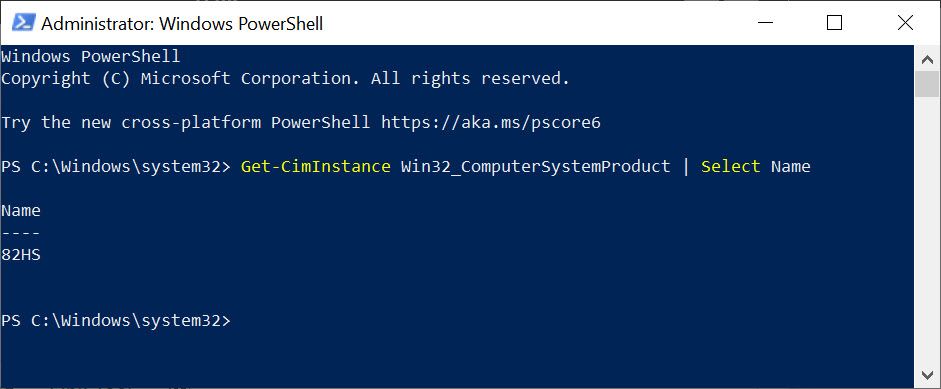
Verificar o número do modelo utilizando a janela Informações do sistema
Para obter o número do modelo do seu computador portátil utilizando a janela Informações do sistema, siga estes passos:
⭐ Abra Informações do sistema digitando Informações do sistema na Pesquisa do Windows e clicando no seu ícone para iniciar. ![]()
Navegue até ao separador “Resumo do sistema” localizado no painel esquerdo da janela “Informações do sistema” aberta.
⭐ No painel direito, procure a secção “Modelo do sistema”. Irá obter o número do modelo do computador. 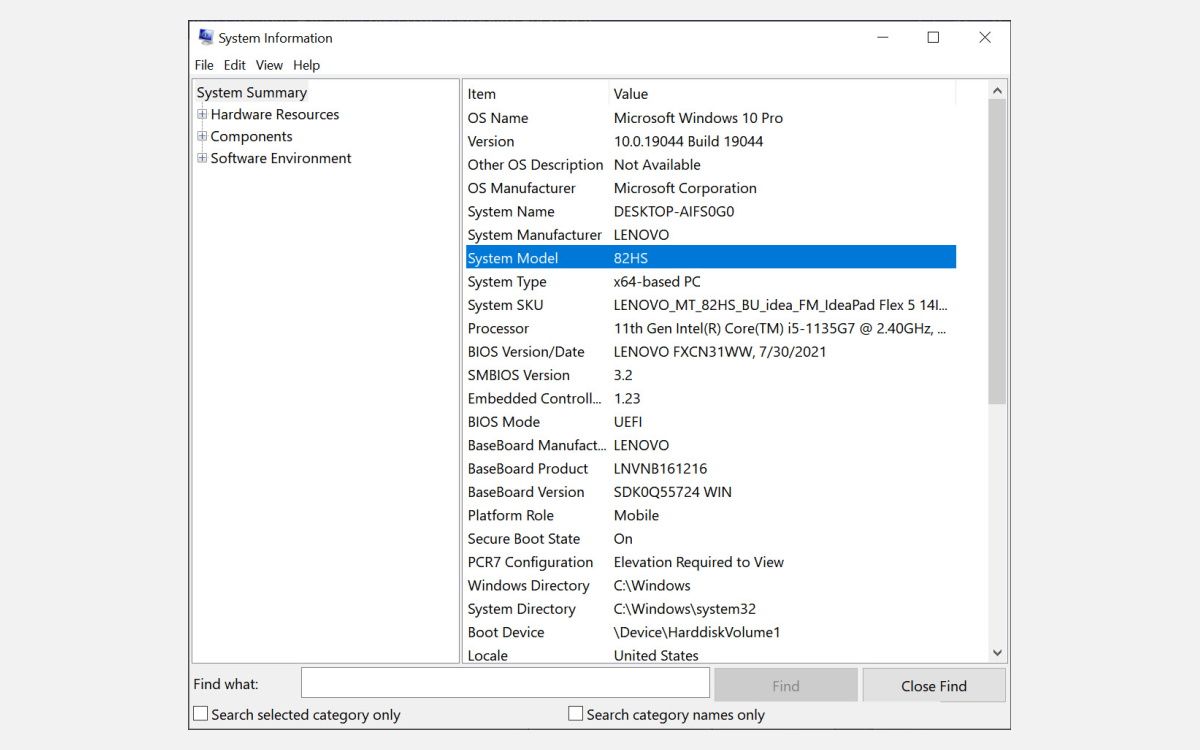
Utilize as Definições do Windows para encontrar o modelo do seu computador portátil (só funciona com o Windows 11)
Se o seu dispositivo informático funcionar com a plataforma Windows 11, também é possível utilizar a funcionalidade Definições do Windows para localizar o identificador do modelo correspondente.
Eis como:
Em primeiro lugar, prima o botão Iniciar localizado no canto inferior esquerdo do ecrã. Em seguida, navegue pelas opções de menu subsequentes até chegar à opção “Definições”. Selecionar esta opção permite-lhe ajustar várias preferências do seu dispositivo.
⭐ No painel esquerdo, mude para o separador Sistema, se ainda não o tiver feito. No painel direito, pode ver o número do modelo do sistema por baixo do nome do seu sistema. 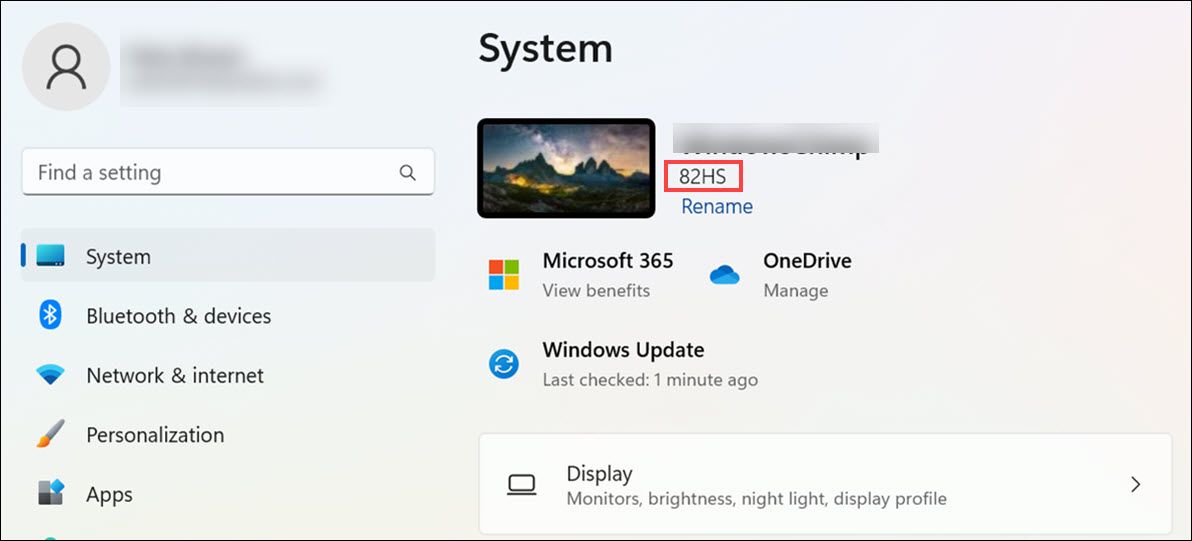
Verifique o modelo do computador portátil Utilizando a Ferramenta de Diagnóstico DirectX
A Ferramenta de Diagnóstico DirectX, normalmente conhecida como “DXDiag”, é uma aplicação integrada do Windows que permite aos utilizadores obter detalhes sobre os componentes e controladores DirectX (Direct3D) instalados no seu dispositivo informático. Além disso, esta ferramenta permite aos utilizadores identificar o número do modelo do seu computador portátil.
Aqui estão os passos para o fazer:
Para aceder à caixa de comando Executar do Windows no seu computador portátil, deve primeiro certificar-se de que as teclas “Windows” e “R” estão presentes no seu teclado. Depois, basta premir estas duas teclas em simultâneo para ativar este utilitário. A Caixa de Comandos Executar fornece-lhe uma interface de linha de comandos a partir da qual pode executar várias tarefas e funções ao nível do sistema.
⭐ Digite “DXDiag” e pressione a tecla
⭐. Isto irá lançar a janela da Ferramenta de Diagnóstico DirectX. 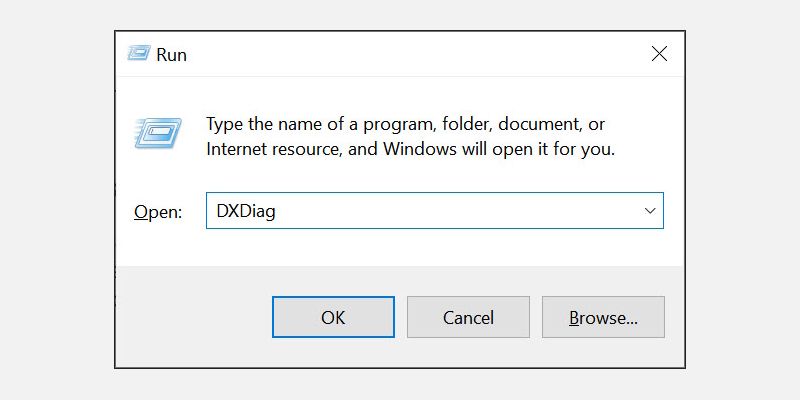
⭐ Na seção “Informações do sistema” da guia Sistema, procure por “Modelo do sistema”. Ao lado dele está o número do modelo do seu laptop. 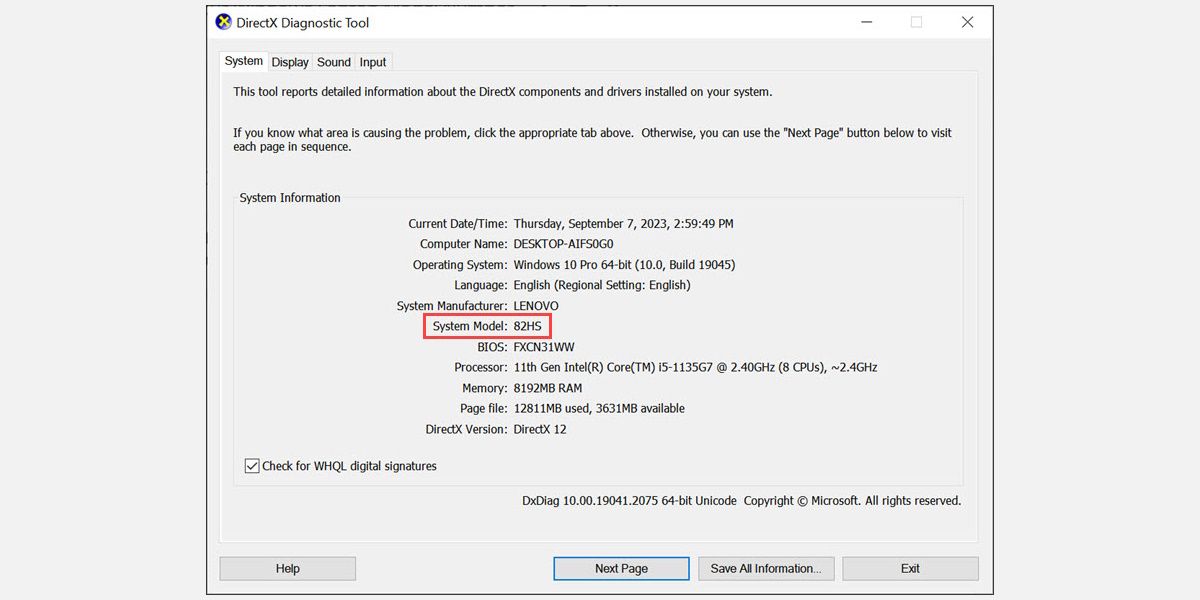
Verifique o número do modelo no site do fabricante
Vários produtores proeminentes de computadores pessoais com Windows, incluindo Lenovo, Dell, HP, entre outros, fornecem recursos baseados na Internet que podem identificar instantaneamente o modelo, o número de série e as especificações adicionais de um notebook, simplesmente acessando o site do fabricante e utilizando as informações da sua conta ou a funcionalidade de deteção automática.
Para executar esta tarefa num computador portátil Lenovo, siga estes passos:1. Prima e mantenha premida a tecla “Shift” enquanto clica no botão Iniciar localizado no canto inferior esquerdo do ecrã. Isto irá abrir o menu Power User. Em alternativa, pode premir Windows \+ X para aceder ao mesmo menu.2.No menu Power User, seleccione “Command Prompt (Admin)” ou “Windows PowerShell (Admin)”, consoante a opção disponível. Se não aparecer nenhuma das opções, tente reiniciar o computador e verifique novamente.3. Na janela do prompt de comando, digite “bcdedit” e pressione Enter. Poderá ser-lhe pedida uma palavra-passe de administrador, se tiver uma configurada. Uma vez concedida a permissão, a loja BCD será carregada.4. Procure o valor da string chamado
⭐ Visite o site de suporte da Lenovo .
⭐ Em seguida, clique na secção Detetar produto. 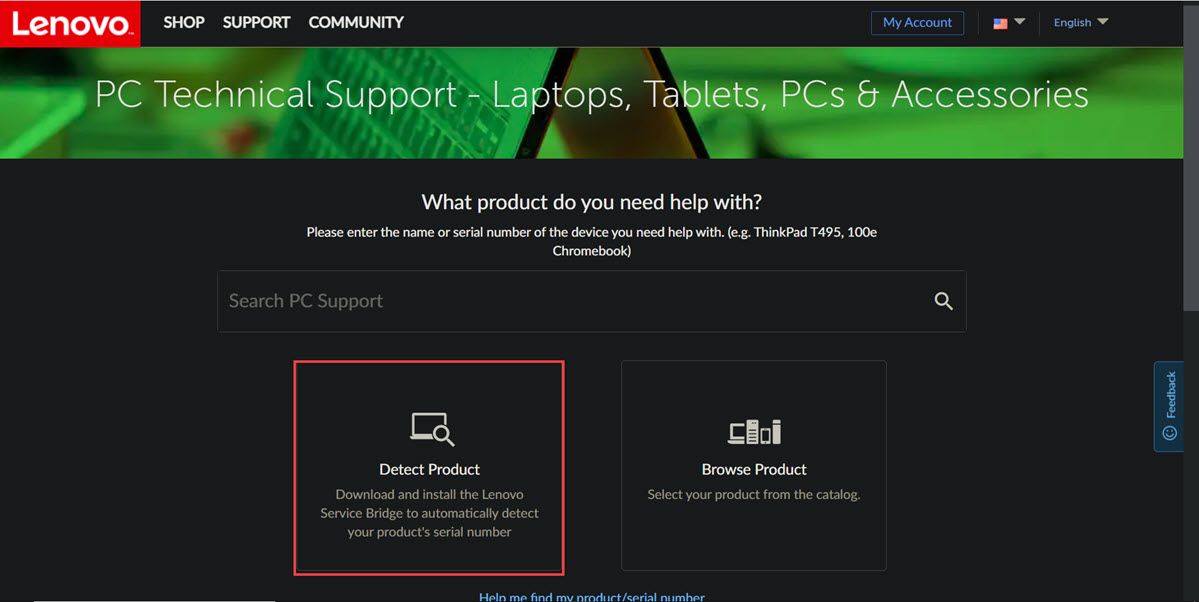
O website tem uma capacidade inata para identificar e reconhecer o seu dispositivo, sem quaisquer avisos externos ou intervenção manual necessária da sua parte.
⭐ Pode agora verificar o número do modelo na secção “Página inicial do produto”, ao lado do nome do dispositivo. 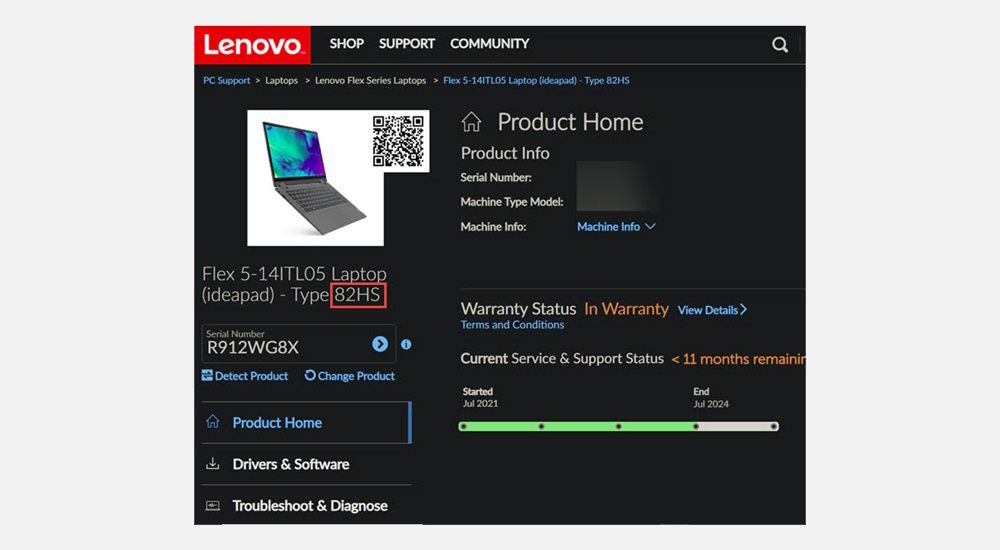
Utilizar a BIOS para visualizar o número do modelo
Para localizar o número do modelo do seu computador portátil através do Sistema Básico de Entrada/Saída (BIOS), siga estes passos:
Ao reiniciar o computador portátil, aceda à BIOS premindo uma tecla designada durante o processo de arranque inicial. A tecla específica pode variar consoante a marca do seu dispositivo; por isso, consulte o manual do utilizador ou localize-a no primeiro ecrã de arranque.
Localize a secção Informações do sistema na interface da BIOS quando esta for aberta. Esta área irá fornecer-lhe o modelo específico do seu computador portátil.
Utilizar um programa de terceiros para verificar o modelo do computador portátil
Em alternativa, pode utilizar uma aplicação de terceiros, como a Free PC Audit, para identificar o número do modelo do seu computador portátil com Windows.
Aqui estão os passos para o fazer:
⭐ Faça o download do programa Free PC Audit no seu laptop ou desktop Windows.
Após o seu início, esta aplicação de software irá realizar um inventário dos seus activos de hardware e gerar um relatório abrangente detalhando todos os dados relevantes.
⭐ Basta mudar para o separador Sistema e descobrir o número do modelo do computador portátil. 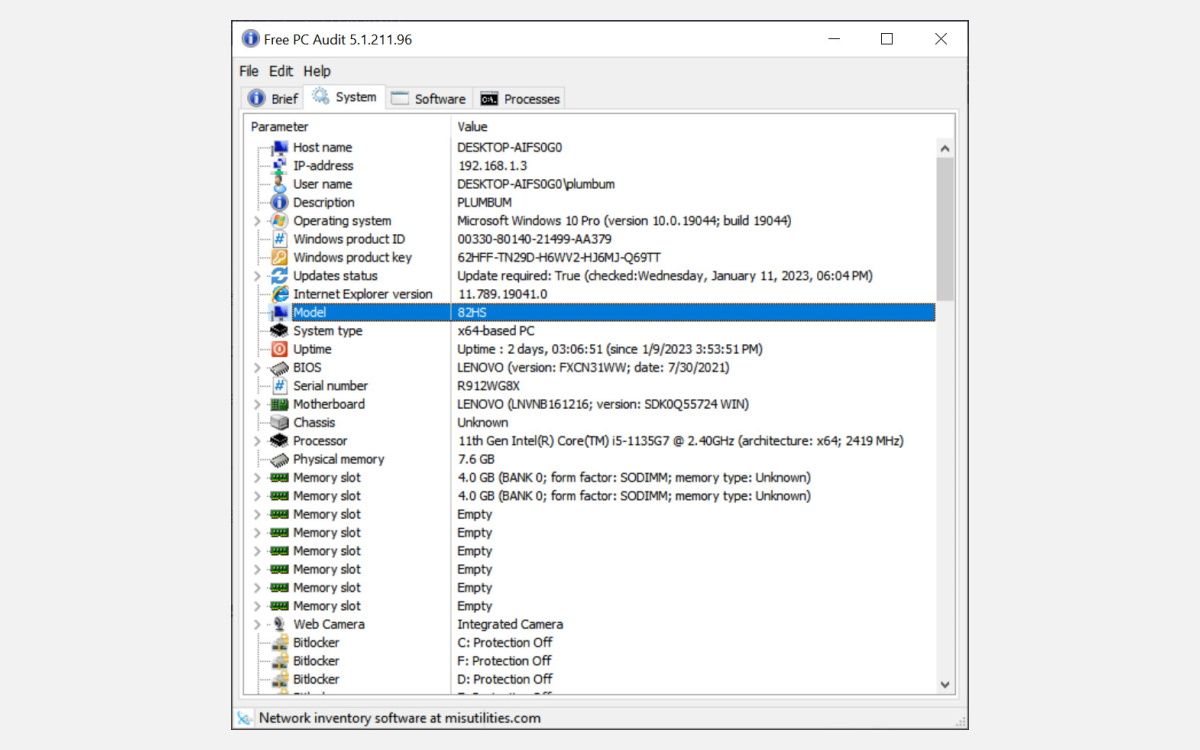
Utilizando um processo simples, é possível descobrir sem esforço o número do modelo do seu dispositivo informático baseado no Windows.
Verificar a parte de trás do computador portátil
Se for necessária uma solução alternativa e nenhuma das opções mencionadas anteriormente for viável, pode inspecionar-se o verso do computador portátil como último recurso. Normalmente, todos os computadores portáteis apresentam as designações dos respectivos modelos de forma proeminente nas suas superfícies traseiras.
Localize um autocolante ou um identificador que contenha informações sobre o fabricante e a designação do modelo do seu produto. Ao encontrar essa insígnia, observe o número do modelo nela indicado.
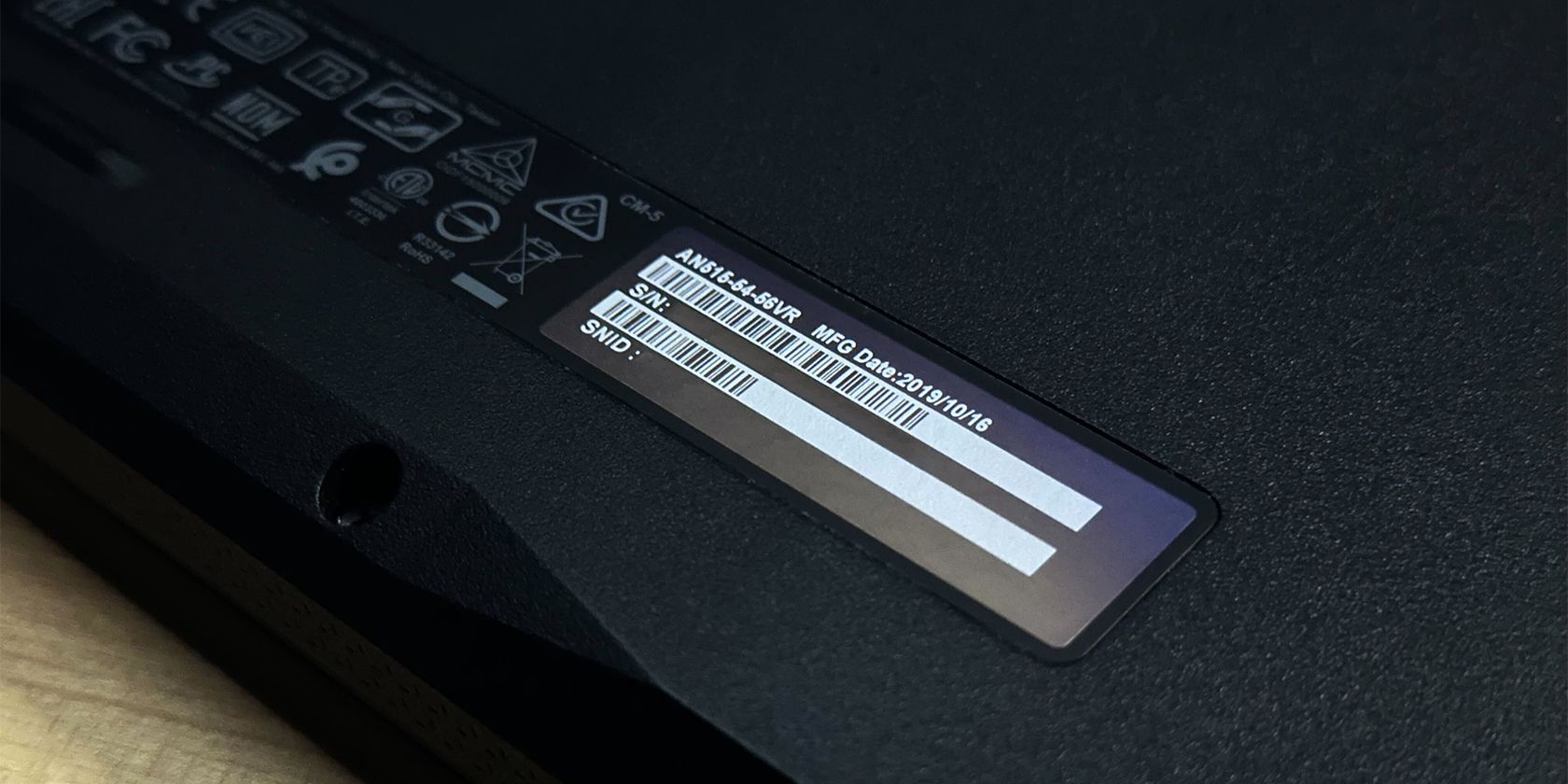
Verifique o compartimento da bateria
A etiqueta com as informações do modelo do seu computador portátil encontra-se frequentemente no compartimento da bateria, o que pode ser uma referência útil nos casos em que o autocolante original tenha sido eliminado ou quando a sua legibilidade tenha diminuído devido ao desgaste.
Para localizar o compartimento da bateria do seu dispositivo eletrónico, terá de remover quaisquer fixadores que prendam o painel inferior do chassis do seu computador portátil ou desencaixar a sua caixa traseira. Em seguida, retire a bateria da sua posição e examine a área imediata à sua volta em busca de um número de identificação distinto.
Aceder ao número de modelo do dispositivo no Windows
O conhecimento do número de identificação do computador portátil pode ser vantajoso numa série de situações, incluindo a procura de controladores de dispositivos ou a resolução de complicações tecnológicas. Esta informação permite uma maior eficiência na resolução de quaisquer problemas que possam surgir com o sistema do computador, levando a uma maior precisão nos esforços de resolução de problemas. Os métodos descritos acima fornecem uma abordagem direta para determinar o número de identificação de um dispositivo de computação portátil baseado no Windows.
É aconselhável manter um registo do número de modelo do seu computador ou portátil, mesmo que não seja necessário no momento, pois pode ser útil no futuro. Além disso, o conhecimento do modelo e dos números de série do disco rígido pode agilizar a resolução de eventuais problemas do disco rígido que possam surgir.